Creare un tenant esterno
Si applica a:  Tenant esterni della forza lavoro
Tenant esterni della forza lavoro  (altre informazioni)
(altre informazioni)
Microsoft Entra per ID esterno offre una soluzione di gestione delle identità e dei clienti degli utenti (CIAM) che consente di creare esperienze di accesso sicure e personalizzate per le app e i servizi. Con queste funzionalità CIAM predefinite, Microsoft Entra per ID esterno può fungere da provider di identità e servizio di gestione degli accessi per gli scenari dei clienti. Per iniziare è necessario creare un tenant esterno nell'interfaccia di amministrazione di Microsoft Entra. Dopo aver creato il tenant esterno, è possibile accedervi sia nell'interfaccia di amministrazione di Microsoft Entra che nel portale di Azure.
In questo articolo vengono illustrate le operazioni seguenti:
- Creare un tenant esterno
- Passare alla directory contenente il tenant esterno
- Trovare il nome e l'ID del tenant esterno nell'interfaccia di amministrazione di Microsoft Entra
Prerequisiti
- Una sottoscrizione di Azure. Se non se ne dispone, creare un account gratuito prima di iniziare.
- Un account Azure a cui è stato assegnato almeno il ruolo di Creatore tenant con ambito di sottoscrizione o un gruppo di risorse all'interno della sottoscrizione.
Creare un nuovo tenant esterno
Accedere all'interfaccia di amministrazione di Microsoft Entra dell'organizzazione almeno come Creatore tenant.
Sfogliare Identità>Panoramica>Gestire i tenant.
Seleziona Crea.
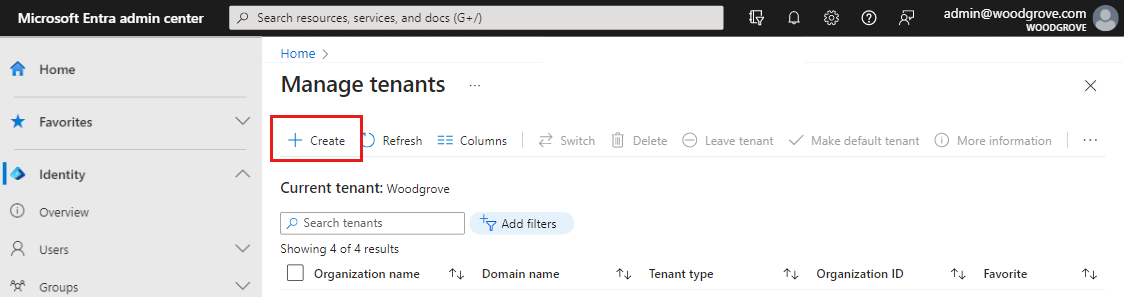
Selezionare Cliente e quindi Continua.
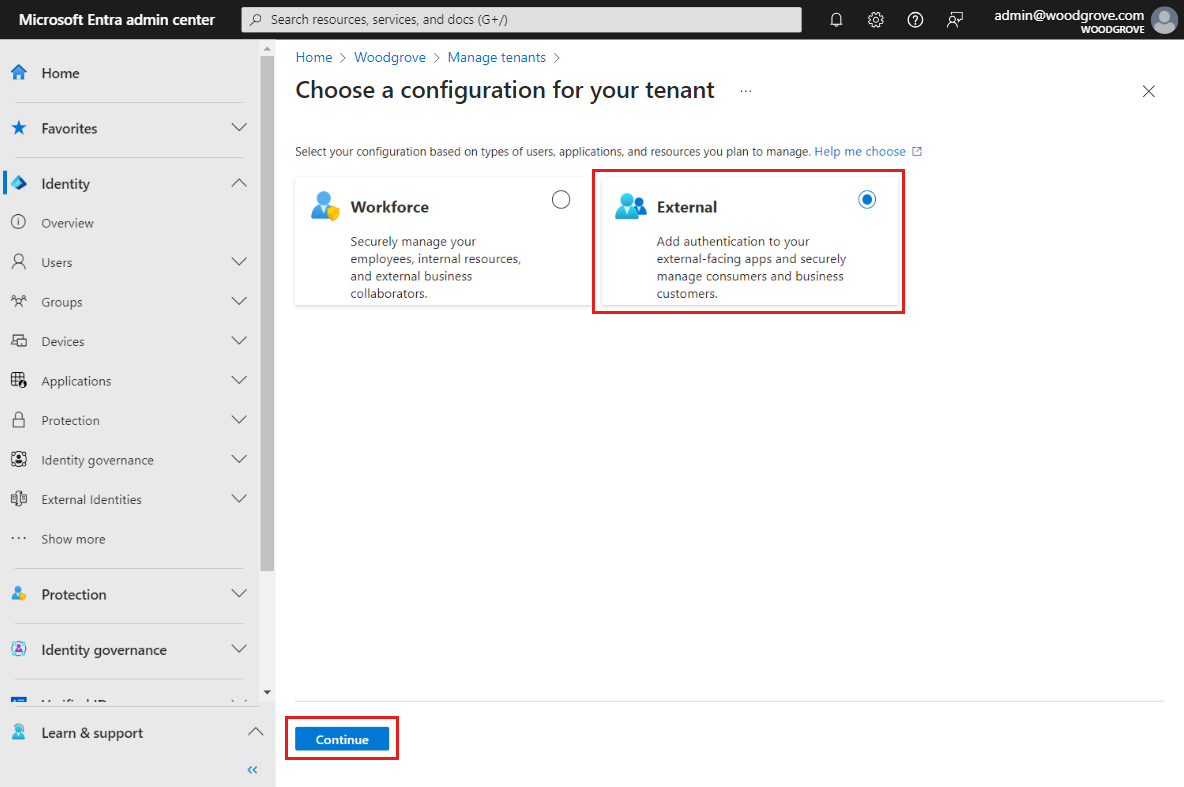
Se si crea un tenant esterno per la prima volta, è possibile creare un tenant di valutazione che non richiede una sottoscrizione di Azure. In caso contrario, usare l'opzione Sottoscrizione di Azure per continuare con il passaggio successivo.
Se si sceglie la versione di valutazione gratuita di 30 giorni, non è necessaria una sottoscrizione di Azure.
Se si sceglie l'opzione Usa sottoscrizione di Azure, l'interfaccia di amministrazione visualizza la pagina di creazione del tenant. Nella scheda Informazioni di base della pagina Crea un tenant per i clienti immettere le informazioni seguenti:
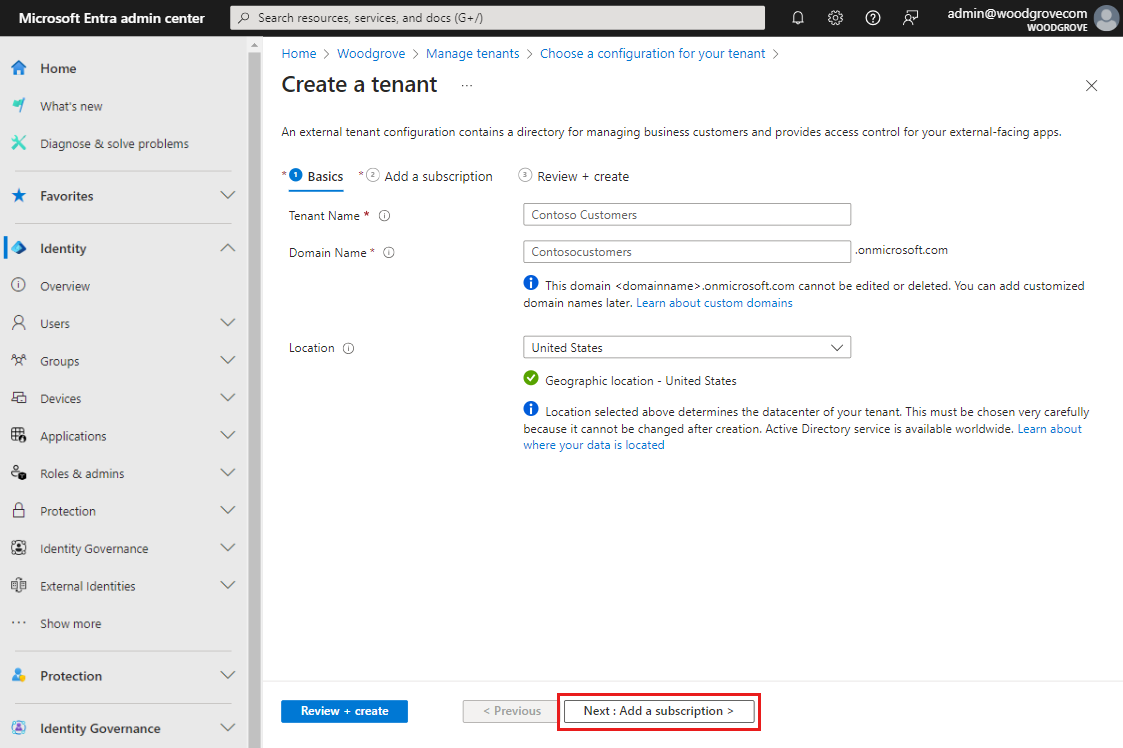
Digitare il Nome del tenant desiderato, ad esempio Contoso Customers.
Digitare il Nome di dominio desiderato, ad esempio Contosocustomers.
Selezionare la Posizione desiderata. Non sarà possibile modificare questa selezione in seguito.
Selezionare Avanti: Aggiungi una sottoscrizione.
Nella scheda Aggiungi una sottoscrizione immettere le informazioni seguenti:
Accanto a Sottoscrizione selezionare la sottoscrizione dal menu.
Accanto a Gruppo di risorse selezionare un gruppo di risorse dal menu. Se non sono disponibili gruppi di risorse, selezionare Crea nuovo, digitare un Nome e quindi selezionare OK.
Se viene visualizzato Posizione del gruppo di risorse, selezionare la posizione geografica del gruppo di risorse dal menu.
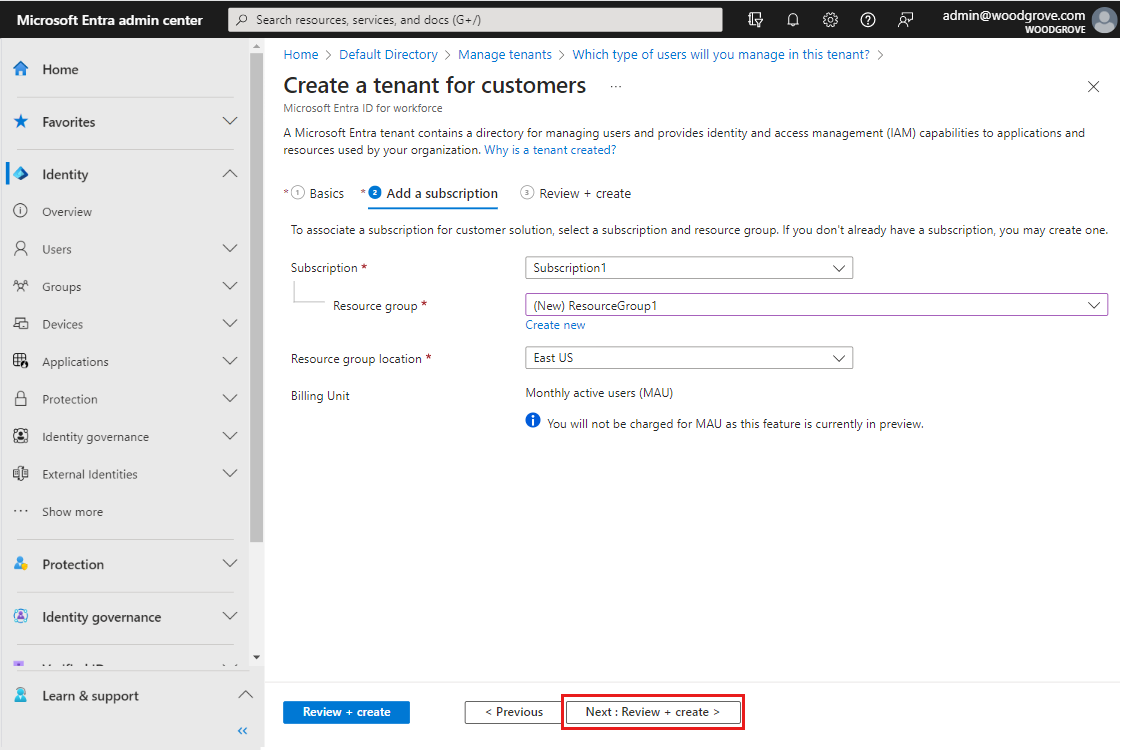
Selezionare Avanti: Rivedi e crea. Se le informazioni immesse sono corrette, selezionare Crea. Il processo di creazione del tenant può richiedere fino a 30 minuti. È possibile monitorare lo stato di avanzamento del processo di creazione del tenant nel riquadro Notifiche. Dopo aver creato il tenant esterno, è possibile accedervi sia nell'interfaccia di amministrazione di Microsoft Entra che nel portale di Azure.
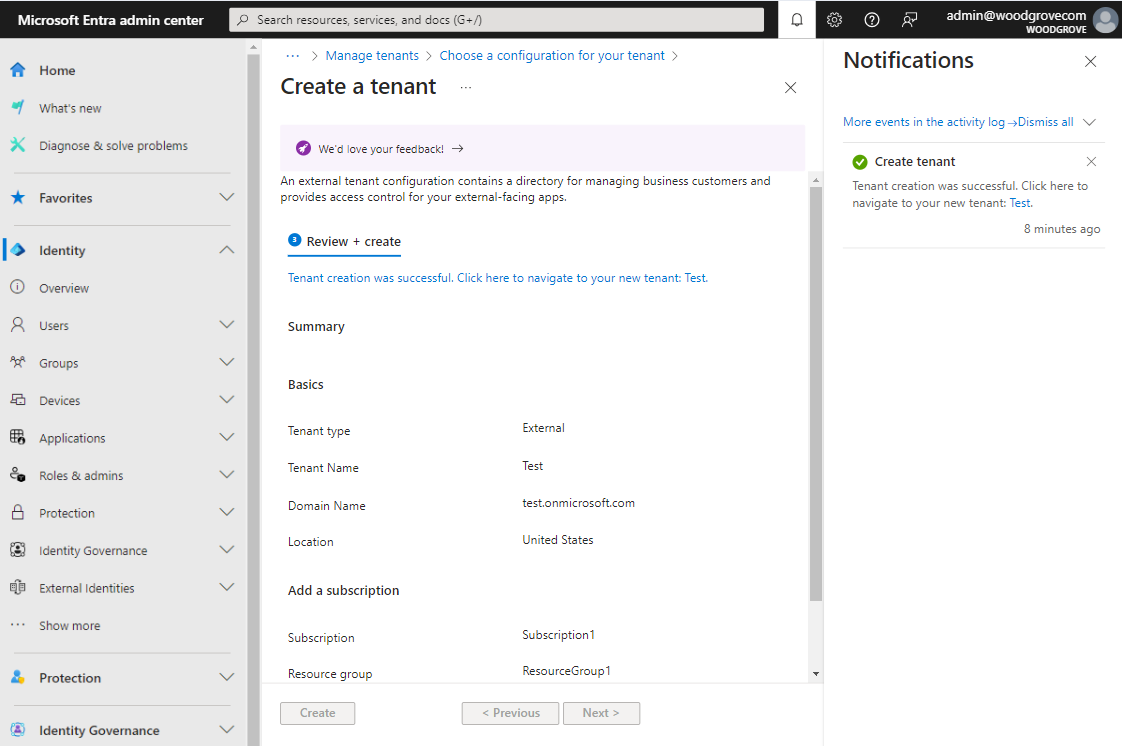
Nota
È anche possibile usare l'estensione Microsoft Entra External ID esterno per Visual Studio Code per configurare una versione di valutazione o un tenant esterno a pagamento direttamente in Visual Studio Code (altre informazioni).
Ottenere i dettagli del tenant esterno
Se non si è certi della directory contenente il tenant esterno, è possibile trovare il nome e l'ID del tenant sia nell'interfaccia di amministrazione di Microsoft Entra che nel portale di Azure.
Se si ha accesso a più tenant, selezionare l'icona impostazioni
 nel menu in alto per passare al tenant esterno dal menu Directory e sottoscrizioni.
nel menu in alto per passare al tenant esterno dal menu Directory e sottoscrizioni.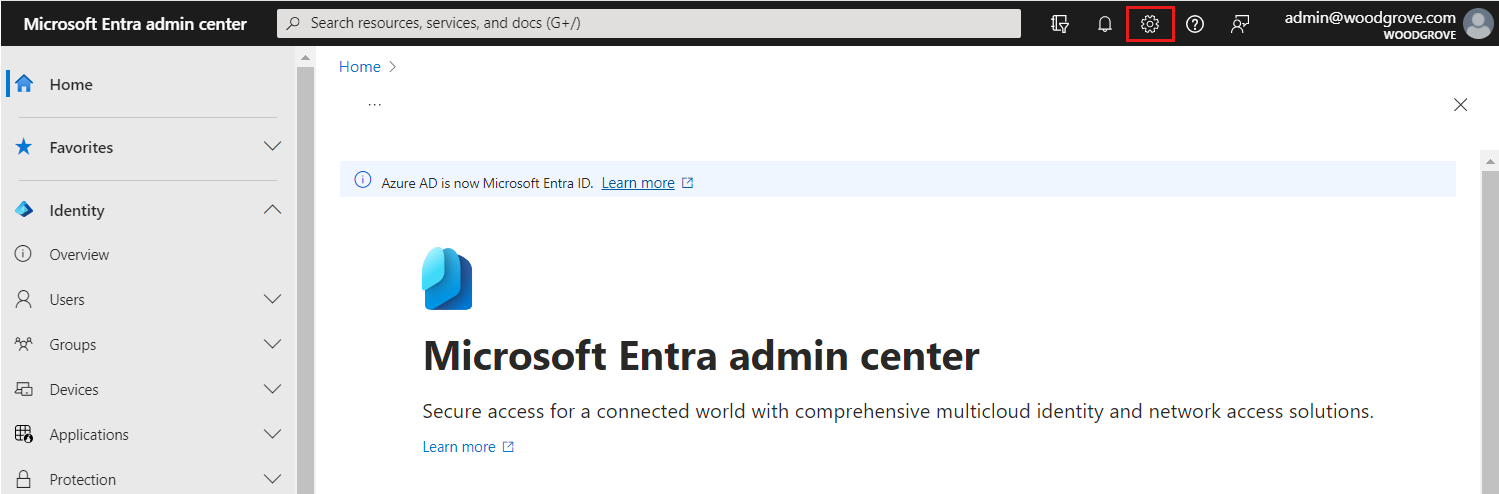
Nella pagina Impostazioni del portale | Directory e sottoscrizioni, individuare il tenant esterno nell'elenco Nome directory e quindi selezionare Cambiare. Questo passaggio consente di passare alla home page del tenant.
Selezionare Panoramica del tenant in Spostamento rapido. È possibile trovare il Nome del tenant, l’ID tenant e il dominio primario nella scheda Panoramica.
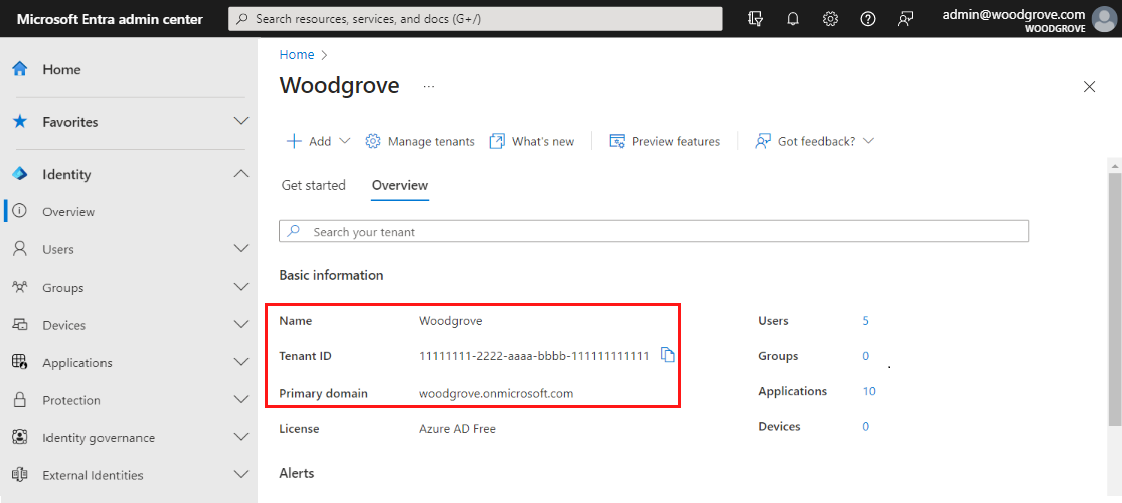
È possibile trovare gli stessi dettagli se si passa a Microsoft Entra ID nel portale di Azure. Nella pagina Microsoft Entra ID è possibile trovare il Nome del tenant, l’ID tenant e il Dominio primario nella Panoramica>Informazioni di base.